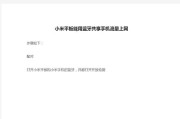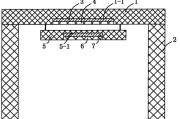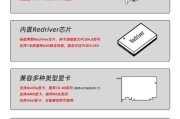键盘作为电脑的基本输入设备,承载着我们与计算机沟通的重任。正确掌握键盘操作技巧,不仅能提高工作效率,还能保护身体健康。本文将为您介绍键盘操控电脑的正确方法,从基础的打字姿势,到快捷键的运用,以及一些高级操作技巧,全方位指导您如何高效使用键盘。
一、基础打字姿势
正确的打字姿势是高效键盘操作的基石。请遵循以下步骤,形成良好的键盘使用习惯:
1.调整座椅与键盘的距离:确保您的手臂能自然地放在键盘上,手腕保持平直,不要上翘或下垂。
2.正确的坐姿:双脚平放在地面,背部保持直立,不要弓背或侧身。
3.手指位置:将双手放在键盘的基准键位上,即将两手的食指放在“F”和“J”键上,这两键常有凸起以帮助定位。
4.击键方法:使用手指的指关节进行击键,避免用整个手臂挥动,以减少疲劳。

二、高效打字技巧
掌握快速准确打字的技巧,可以显著提升工作效率。以下是一些实用的打字技巧:
1.熟悉键盘布局:了解并记忆键盘上字母、数字以及符号的位置,尽量做到“盲打”。
2.使用触摸打字法:通过触摸打字,您可以无需看键盘就能输入文字,从而提高打字速度。
3.合理的击键力度:不要太用力敲击键盘,适度的力量可以减少手指的疲劳。
4.节奏感:保持均匀的击键节奏,有助于提高打字速度与准确性。
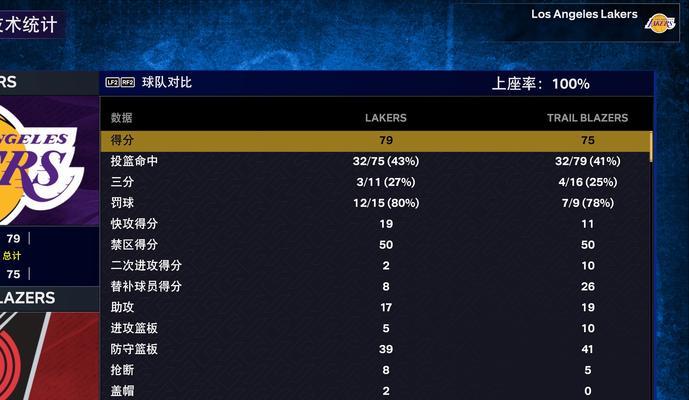
三、常用快捷键的运用
快捷键能够让我们更快速地执行操作,减少鼠标点击的次数,提高工作效率。以下是一些常用的快捷键:
复制粘贴:
Windows:Ctrl+C复制,Ctrl+V粘贴
macOS:Command+C复制,Command+V粘贴
撤销与重做:
Windows:Ctrl+Z撤销,Ctrl+Y重做
macOS:Command+Z撤销,Command+Shift+Z重做
保存文件:
Windows:Ctrl+S
macOS:Command+S
全选:
Windows:Ctrl+A
macOS:Command+A

四、高级键盘操作技巧
对于需要更多电脑操作的用户,掌握以下高级技巧将非常有用:
1.多任务切换:使用Alt+Tab组合键可以轻松切换当前运行的应用程序窗口。
2.关闭程序:如果程序无响应,可以通过Alt+F4快捷键尝试关闭程序。
3.快速打开任务管理器:在Windows系统中,按下Ctrl+Shift+Esc可以立即打开任务管理器。
4.命令行快捷访问:在任意文件夹按Shift+右键点击,选择“在此处打开PowerShell窗口”,可以快速访问命令行界面。
五、常见问题与解决方案
在使用键盘的过程中,您可能会遇到一些问题。以下是一些常见问题的解决方法:
打字速度慢:可以通过在线打字练习网站进行练习,提高打字速度。
键盘反应迟钝:尝试清理键盘或检查是否有硬件故障。
快捷键不生效:确认系统设置是否正确,有时软件冲突也会导致快捷键失效。
手腕疲劳:长时间打字后,适当休息,进行手腕伸展活动。
六、实用技巧与背景知识
在深入了解键盘操作之前,我们需要了解一些背景知识:
键盘种类:传统键盘、机械键盘、薄膜键盘等,不同类型的键盘适用于不同的需求。
键盘布局:常见的QWERTY布局以及Dvorak简捷布局,后者旨在提供更高效的打字体验。
维护保养:定期清洁键盘,避免灰尘和异物进入按键下方,保持键盘的灵敏度和清洁度。
结语
通过以上内容的学习,您应该已经掌握了键盘操控电脑的基本方法和一些提高效率的高级技巧。记得,实践是提高技能的关键,多练习,让键盘成为您高效工作的得力助手。现在,开始您的键盘操作之旅吧!
标签: #电脑